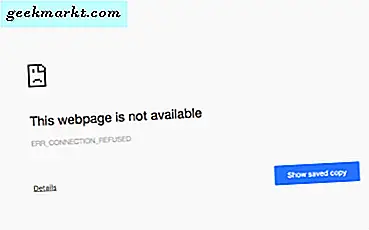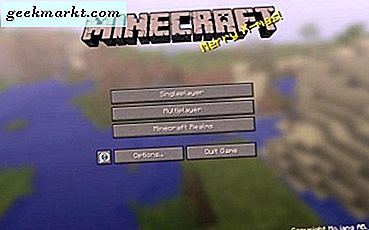Jika Amazon Fire Anda tidak mengisi daya, itu adalah masalah besar. Api sepenuhnya bergantung pada baterai untuk menjalankan dan tanpa itu, tidak ada yang terjadi. Ada beberapa hal yang dapat Anda lakukan untuk mengatasi masalah baterai dan mengisi daya. Tutorial ini mencakup yang paling efektif dari mereka.
Memiliki perangkat yang dioperasikan dengan baterai yang tidak mengisi daya harus menjadi salah satu hal yang paling membuat frustrasi terjadi pada pemilik gadget. Perangkat menjadi pemberat kertas yang mahal kecuali Anda dapat memperbaikinya dan Anda kehilangan kenyamanan memiliki gadget itu. Tablet Api lebih andal daripada banyak tablet di luar sana tetapi bukan tanpa masalah sendiri. Satu masalah umum adalah kurangnya pengisian daya.
Masalah pengisian dapat menjadi masalah konfigurasi, masalah baterai atau masalah pengisi daya. Kami tidak tahu yang mana sampai kami melakukan sedikit pemecahan masalah.

Perbaiki tablet Api tidak mengisi daya
Jika Api Anda tidak akan terisi karena suatu alasan, ada beberapa langkah pemecahan masalah logis yang dapat kita ambil untuk mencari penyebabnya dan kemudian melakukan sesuatu.
Uji pengisi daya
Yang paling jelas adalah mencoba pengisian menggunakan kabel pengisian USB dan komputer daripada pengisi daya listrik. Meskipun pengisi daya listrik cukup andal, ini juga yang termudah untuk diperiksa. Isi daya Api Anda selama satu jam atau lebih dari kabel USB dan lihat apakah tingkat baterai meningkat.
Uji kabelnya
Pengisi daya menggunakan adaptor induk listrik dan kabel USB untuk menghemat uang. Menguji pengisi daya dan kemudian menukar ke pengisian USB hanya akan menguji bagian adaptor PowerFast. Selanjutnya kita perlu menguji kabel USB itu sendiri. Untungnya, ini menggunakan mikropon USB yang sama dengan banyak smartphone, jadi coba gunakan pengisi baterai ponsel jika Anda memilikinya. Jika tidak, lihat apakah Anda dapat meminjam kabel Fire atau pengisi daya telepon dan tes.
Uji outletnya
Jika pengisi daya tampaknya baik-baik saja, coba colokkan ke stopkontak dinding yang berbeda. Uji ulang pengisian daya dan lihat apa yang terjadi. Ini tidak mungkin menjadi stopkontak dinding tetapi ini sama mudahnya untuk memecahkan masalah. Sebagai alternatif, Anda cukup memasukkan lampu meja atau sesuatu ke stopkontak dan uji itu.
Uji koneksi
Amazon Fire terkenal karena memiliki port pengisian yang lemah. Sambungan dan rekoneksi yang lama dapat menyebabkan port menjadi longgar atau terlepas sepenuhnya dari baterai di bagian dalam. Saat Anda menghubungkan kabel pengisian daya, pastikan kabel sudah terpasang dengan aman. Jika tampak aman, cobalah untuk perlahan-lahan memindahkan kabel saat berada di soket. Jika bergerak, itu mungkin longgar.
Letakkan Api di bawah rata dan masukkan pengisi daya. Ini dapat menyebabkan kabel di dalam menyambung lagi dan memungkinkan perangkat untuk mengisi daya. Meskipun tidak ideal, tetap membuatnya berfungsi untuk saat ini.
Meskipun tidak untuk yang lemah hati, panduan ini menunjukkan kepada Anda cara memeriksa koneksi di dalam Api. Saya akan menyarankan hanya mencoba ini jika Api Anda keluar dari garansi dan Anda yakin dengan apa yang Anda lakukan.

Setel ulang Api
Jika pengisi daya tampak baik-baik saja dan stopkontak berfungsi baik-baik saja, itu mungkin merupakan kesalahan di dalam Api itu sendiri. Setel ulang penuh akan menghapus batu tulis bersih dan semoga memungkinkan untuk mengisi daya.
- Tahan tombol power selama 20 detik untuk memastikan Fire dimatikan.
- Hidupkan api dengan tombol power.
Semua yang Anda lakukan di sini adalah memaksa Api untuk mematikan dan kemudian menyalakannya lagi. Ini akan memaksa menutup semua aplikasi yang mungkin menghalangi pengisian dan menyetel ulang tegangan di dalam perangkat.
Pabrik mengatur ulang Fire
Pengaturan ulang pabrik seharusnya hanya benar-benar dilakukan jika semua metode sebelumnya gagal. Ini akan menghapus semua yang Anda muat ke tablet dan mengembalikannya ke konfigurasi default-nya. Tidak ada jaminan bahwa itu akan memperbaiki masalah pengisian tidak baik tetapi tampaknya telah berhasil untuk beberapa pengguna.
- Simpan semua data Anda jika Anda bisa menyalakan Fire.
- Geser ke bawah pada layar beranda untuk mengakses menu.
- Pilih Pengaturan dan Opsi Perangkat.
- Pilih Reset ke Default Pabrik.
- Pilih Reset untuk mengonfirmasi pengaturan ulang pabrik.
Seperti disebutkan, ini akan menghapus perangkat Anda dan menghapus semuanya. Setelah selesai, Anda harus memaksa memuat ulang perangkat lunak sistem untuk memastikan Anda menjalankan versi terbaru.
- Tekan tombol volume naik dan tombol daya selama 40 detik.
- Lepaskan tombol daya tetapi terus tahan volume hingga Anda melihat 'Memasang perangkat lunak terbaru' di layar.
- Izinkan pembaruan untuk menginstal dan menyalakan ulang Fire Anda.
Jika tablet Amazon Fire Anda tidak mengisi daya, metode ini telah diketahui berfungsi bagi banyak orang. Apakah Anda tahu cara lain untuk menyalakan api secara normal? Beritahu kami tentang mereka di bawah ini jika Anda melakukannya!